نرتب الأثاث في التصميم الداخلي 3D
قبل شراء الأثاث من المهم التأكد من أنه يتناسب مع الشقة. بالإضافة إلى ذلك ، من المهم بالنسبة لكثير من الناس أن يتم دمجها مع تصميم بقية الأجزاء الداخلية. يمكن للمرء أن يتساءل لفترة طويلة ما إذا كانت أريكة جديدة تناسب غرفتك أم لا. ويمكنك استخدام برنامج Design Design 3D ومعرفة كيف ستبدو الغرفة الخاصة بك مع سرير جديد أو أريكة. ستتعلم في هذا الدرس كيفية ترتيب الأثاث في غرفة بمساعدة البرنامج المقترح.
برنامج التصميم الداخلي 3D هو أداة ممتازة للعرض التقديمي الافتراضي لغرفتك ووضع الأثاث فيه. لبدء التطبيق ، يجب تنزيله وتثبيته.
تركيب التصميم الداخلي 3D
قم بتشغيل ملف التثبيت الذي تم تنزيله. عملية التثبيت بسيطة إلى حد ما: قبول اتفاقية الترخيص وتحديد موقع التثبيت والانتظار حتى يتم تثبيت البرنامج.
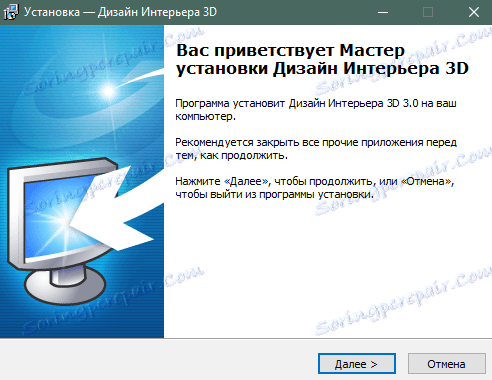
بدء 3D التصميم الداخلي بعد التثبيت.
كيفية ترتيب الأثاث في غرفة بمساعدة التصميم الداخلي 3D
ستعرض لك النافذة الأولى من البرنامج رسالة حول استخدام الإصدار التجريبي من البرنامج. انقر على زر "متابعة".
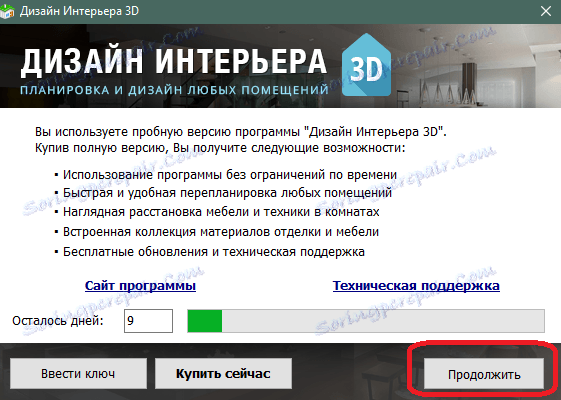
أمامك الشاشة التمهيدية للبرنامج. اختر "تخطيطات نموذجية" عليها ، أو يمكنك النقر فوق زر مشروع "جديد" إذا كنت ترغب في تعيين تخطيط شقتك من البداية.
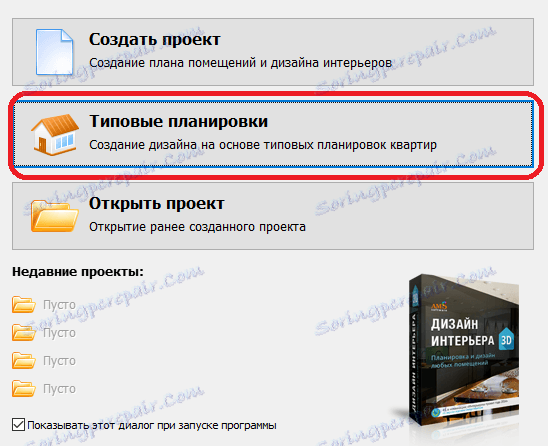
حدد الشكل المطلوب للشقة من الخيارات المعروضة. على اليسار يمكنك تحديد عدد الغرف في الشقة ، يتم عرض الخيارات المتاحة على اليمين.
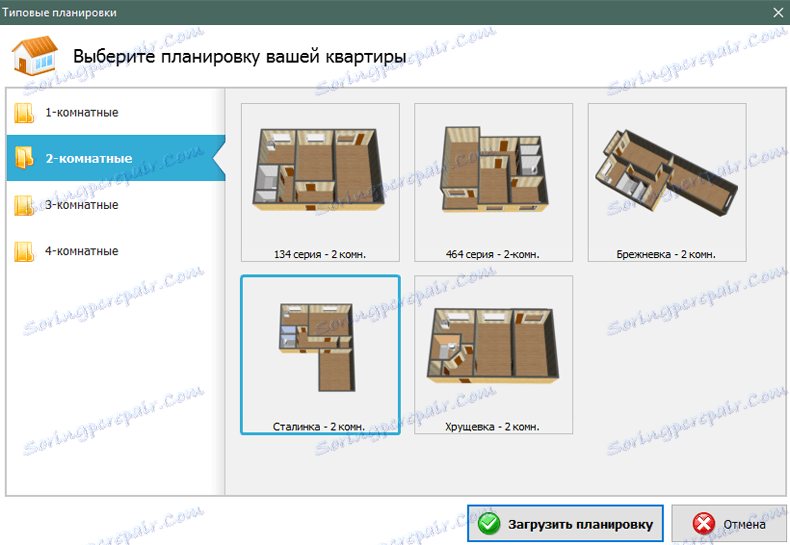
لذلك ذهبنا إلى النافذة الرئيسية للبرنامج ، حيث يمكنك ترتيب الأثاث وتغيير مظهر الغرف وتعديل التصميم.
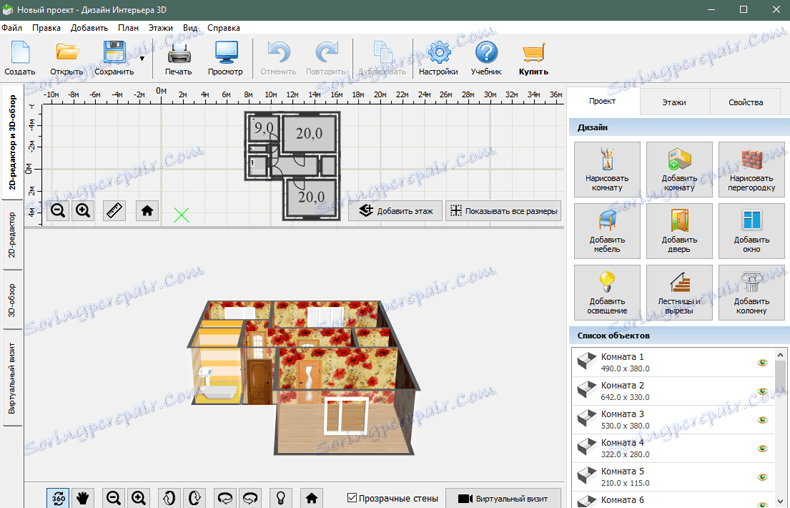
كل العمل يتم في الجزء العلوي من النافذة في وضع ثنائي الأبعاد. يتم عرض التغييرات على نموذج ثلاثي الأبعاد للشقة. يمكن تدوير الإصدار ثلاثي الأبعاد من الغرفة باستخدام الماوس.
كما تعرض الخطة المسطحة للشقة جميع الأبعاد الضرورية لحساب أبعاد الأثاث.
إذا كنت تريد تغيير التنسيق ، فانقر فوق الزر Draw Room. تظهر نافذة بها موجه. اقرأها وانقر فوق "متابعة".
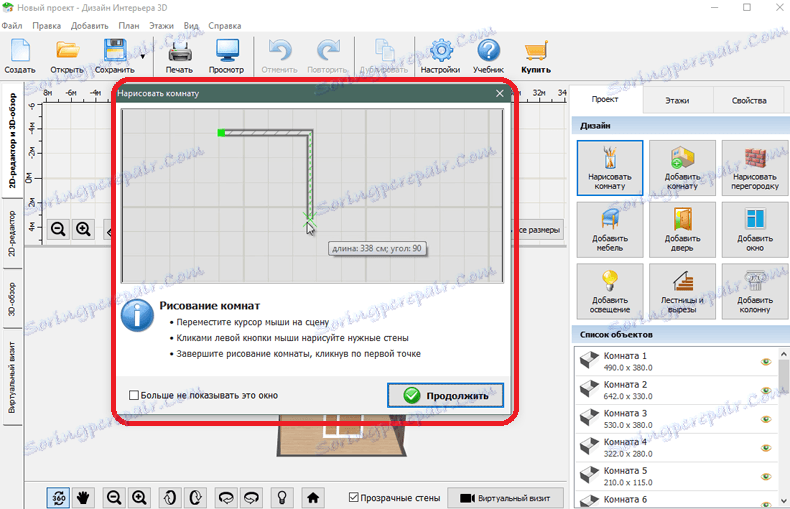
انقر على المكان الذي تريد بدء رسم الغرفة فيه. ثم انقر فوق الأماكن التي تريد فيها ترتيب أركان الغرفة.
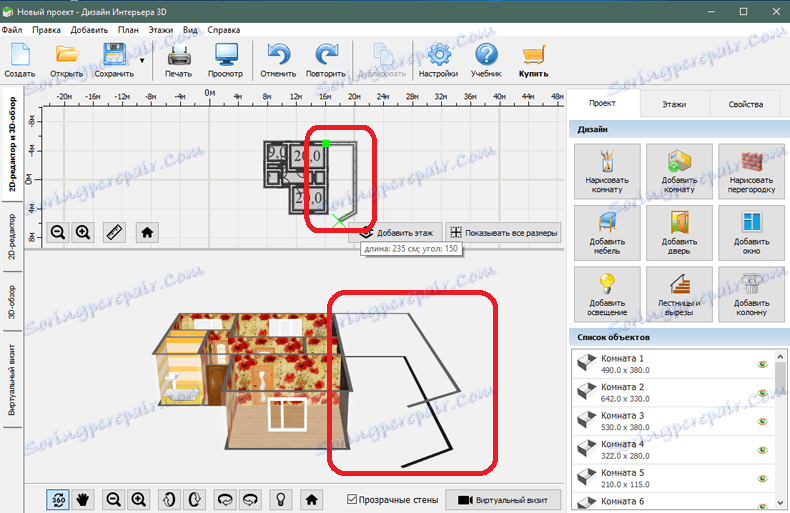
رسم الجدران ، وإضافة الأثاث وغيرها من العمليات في البرنامج يجب أن يتم على نوع 2D شقة (شقة خطة).
قم بإنهاء الرسم بالضغط على النقطة الأولى من حيث بدأت الرسم. تتم إضافة الأبواب والنوافذ بطريقة مماثلة.
لإزالة الجدران والغرف والأثاث والكائنات الأخرى ، يجب النقر عليها بزر الماوس الأيمن وتحديد عنصر "حذف". إذا لم تتم إزالة الجدار ، فعند إزالته ، يجب عليك حذف الغرفة بأكملها.
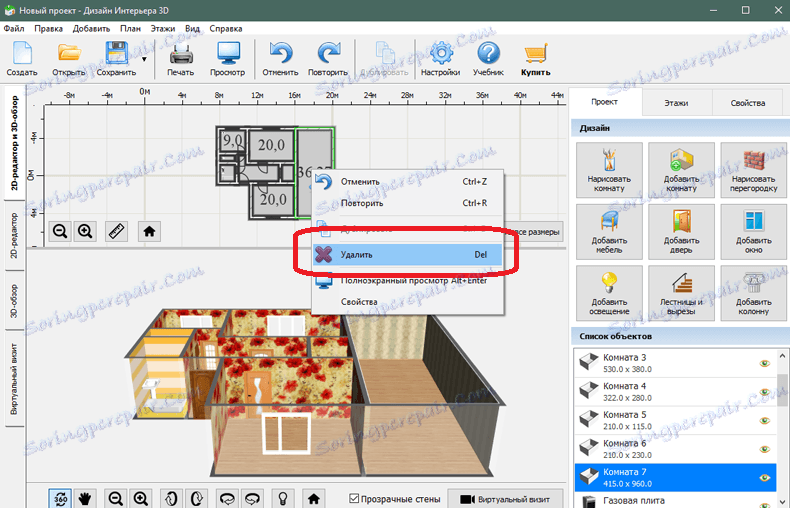
يمكنك عرض أبعاد كل الجدران والكائنات الأخرى بالنقر فوق الزر "إظهار كافة الأبعاد".
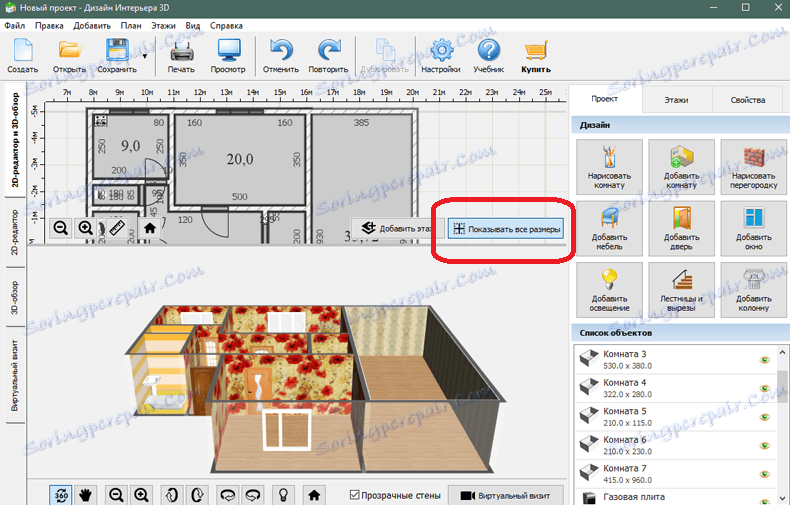
يمكنك المضي قدما في ترتيب الأثاث. انقر فوق الزر "إضافة أثاث".
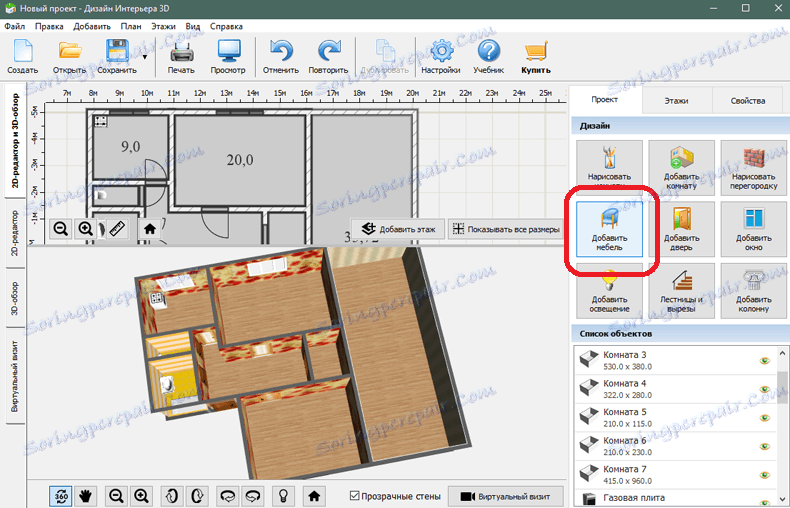
قبل أن تكون كتالوج من الأثاث المتاحة في البرنامج.

حدد الفئة المطلوبة والنموذج المحدد. في مثالنا سوف تكون أريكة. انقر فوق زر Add to Scene. ضع الأريكة في الغرفة مع الإصدار الثاني من الغرفة في الجزء العلوي من البرنامج.

بعد وضع الأريكة ، ستتمكن من تغيير حجمها ومظهرها. للقيام بذلك ، اضغط عليها بالزر الأيمن على خطة 2D وحدد العنصر "خصائص".
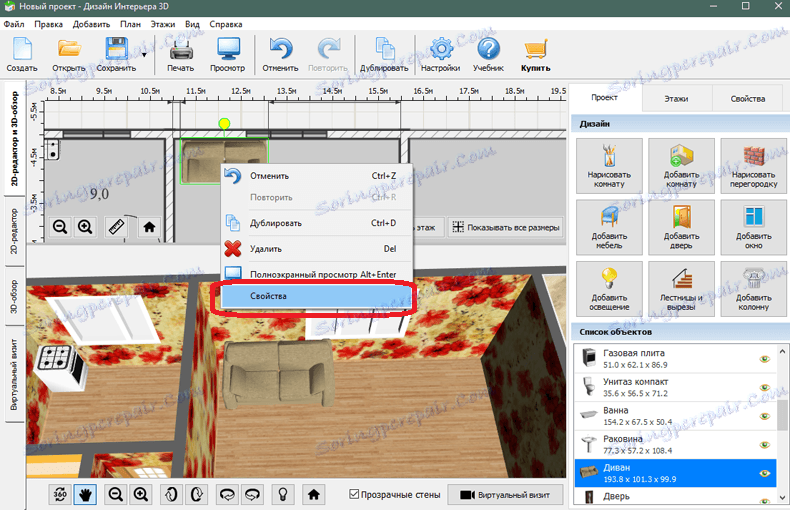
سيتم عرض خصائص الأريكة على الجانب الأيمن من البرنامج. إذا كنت بحاجة ، يمكنك تغييرها.
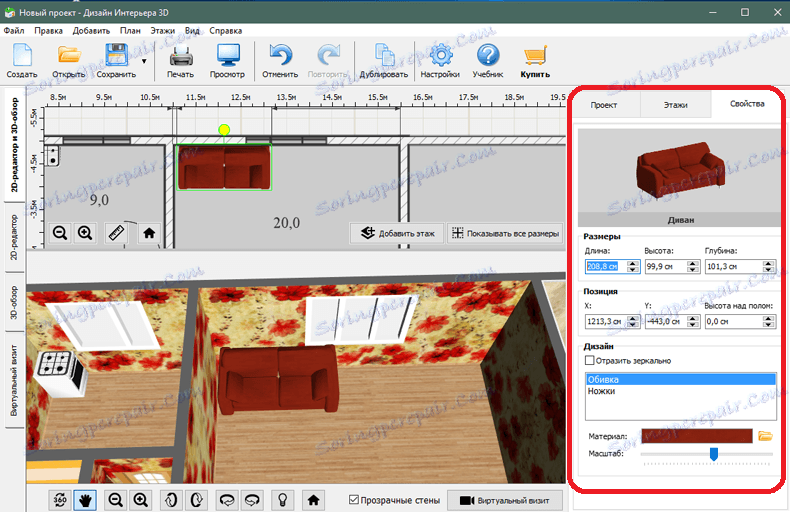
لتدوير الصوفا ، حدده بنقرة زر اليسار وقم بتوسيعه بالضغط على زر الماوس الأيسر على الدائرة الصفراء بجوار الأريكة.
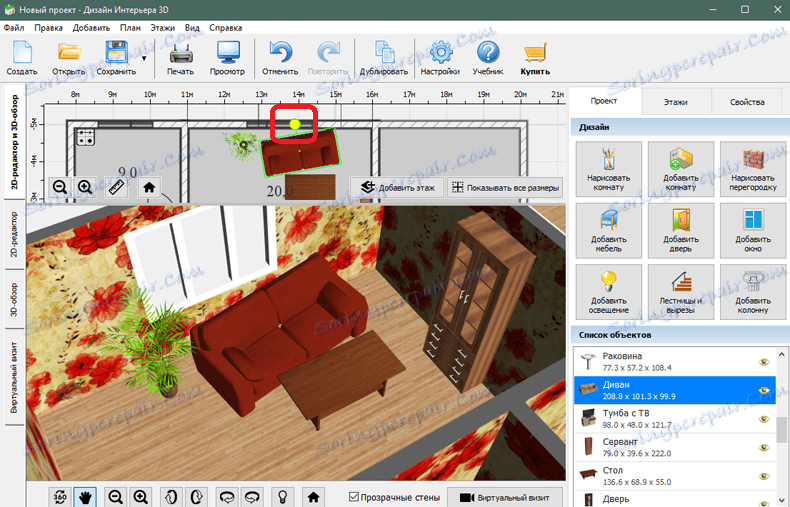
أضف المزيد من الأثاث إلى الغرفة للحصول على صورة كاملة لداخل منزلك.

يمكنك النظر إلى الغرفة من الشخص الأول. للقيام بذلك ، انقر فوق الزر "زيارة افتراضية".
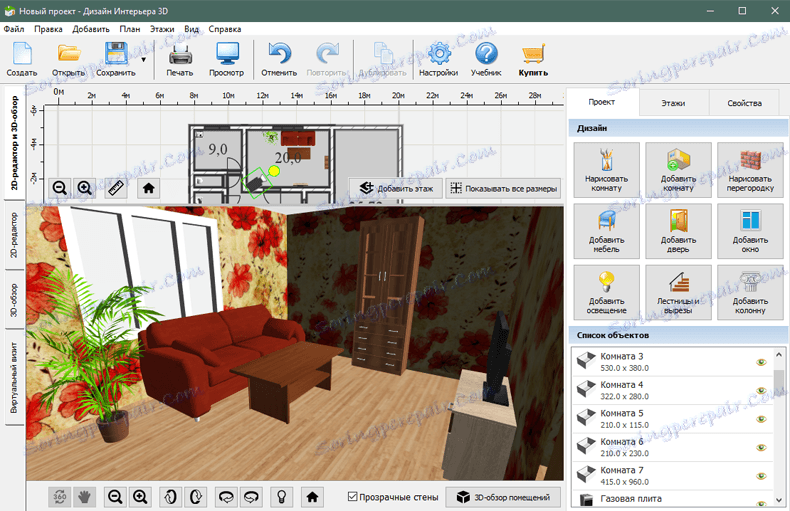
بالإضافة إلى ذلك ، يمكنك حفظ الأجزاء الداخلية الناتجة عن طريق تحديد File> Save Project.
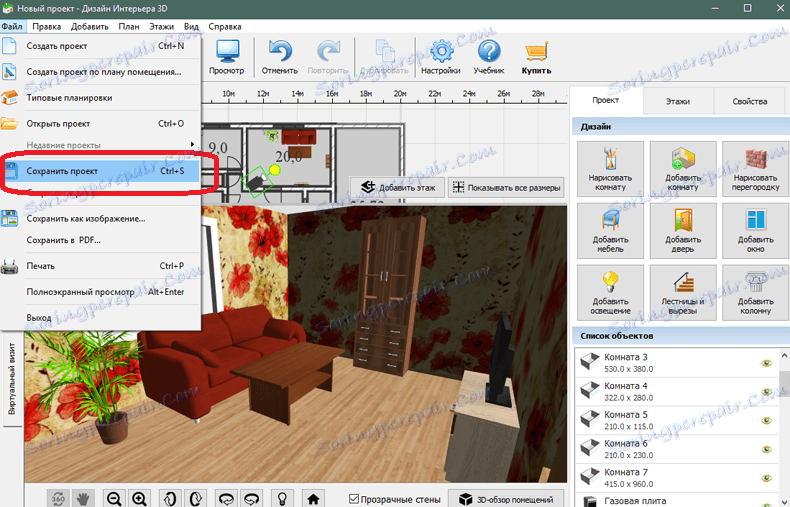
اقرأ أيضا: أفضل البرامج لتخطيط شقة
هذا كل شئ نأمل أن تساعدك هذه المقالة في تخطيط الأثاث واختياره عند الشراء.
